配置网络负载平衡全参数

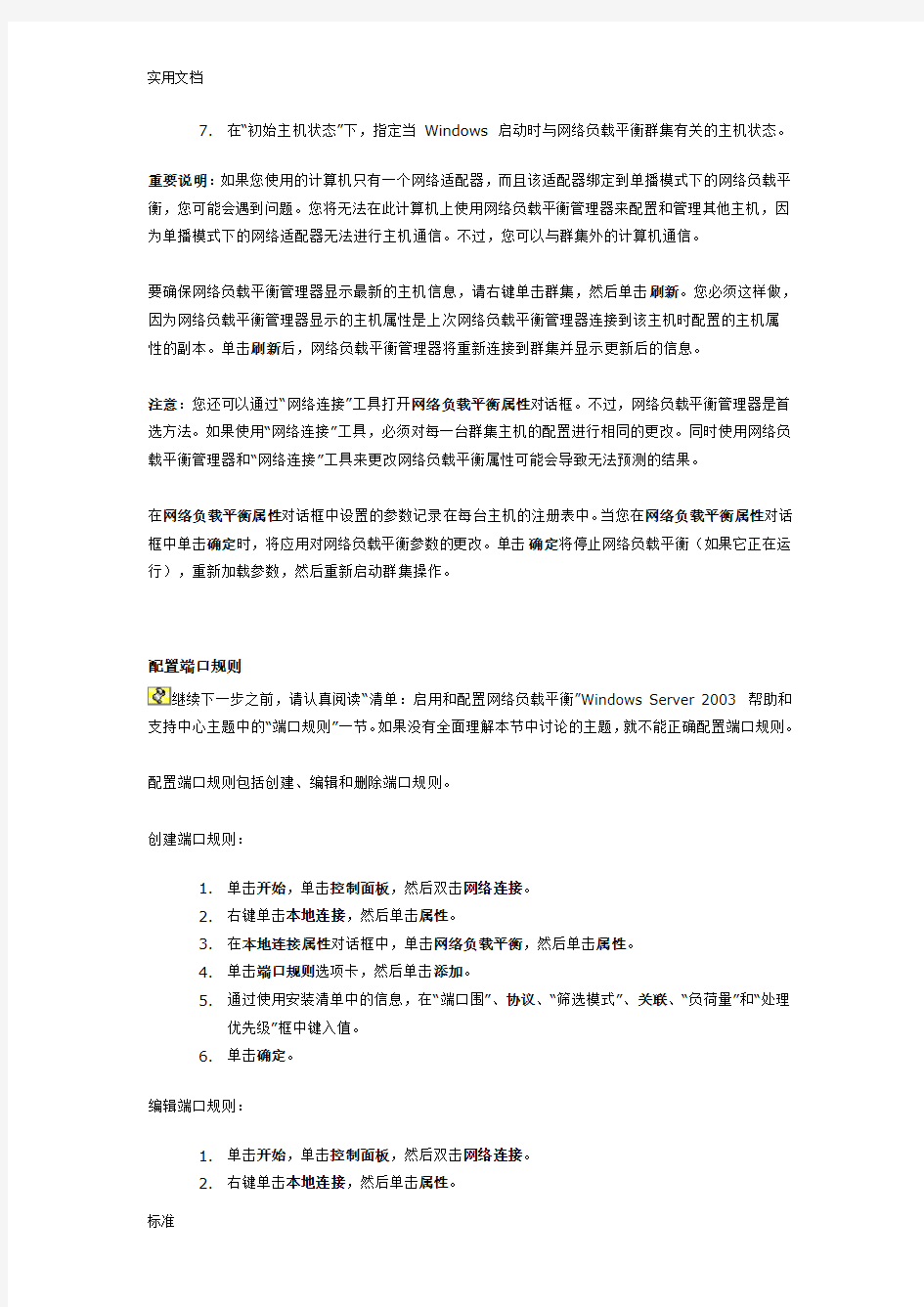
配置网络负载平衡参数
要配置网络负载平衡参数,您必须配置群集参数、主机参数和端口规则。
有关如何为网络负载平衡设置TCP/IP 的其他信息,请单击下面的文章编号,以查看Microsoft 知识库中相应的文章:
323431如何在Windows Server 2003 中为网络负载平衡设置TCP/IP
配置群集参数
1.单击开始,单击控制面板,然后双击网络连接。
2.右键单击本地连接,然后单击属性。
3.在“本地连接属性”对话框中,单击以选中网络负载平衡复选框,然后单击属性。
4.单击群集参数选项卡,然后在“IP 地址”、“子网掩码”和“完整Internet 名称”复选框中
键入值。
5.在“群集操作模式”下,单击多播以指定是否将多播媒体访问控制地址用于群集操作。如
果选择此选项,网络负载平衡会根据需要将群集网络地址转换为多播地址。它还确保作
为地址解析协议(ARP) 的一部分将群集Internet 协议(IP) 地址解析为此多播地
址。网络负载平衡驱动程序绑定到的网络适配器保留它原来的媒体访问控制地址。有关
更多信息,请参阅“网络负载平衡群集”Windows Server 2003 帮助和支持中心主题。
6.单击以选中“允许远程控制”复选框以启用远程控制操作。在“远程密码”和“确认密码”框中
键入密码。
警告:网络负载平衡远程控制选项会带来许多安全风险。Microsoft 建议您不要启用远程控制,而是改用网络负载平衡管理器或其他远程管理工具,如Windows Management Instrumentation (WMI)。
有关在网络负载平衡中使用远程控制的其他信息,请参阅“网络负载平衡参数:网络负载平衡群
集”Windows Server 2003 帮助和支持中心主题。
配置主机参数
1.单击开始,单击控制面板,然后双击网络连接。
2.右键单击本地连接,然后单击属性。
3.在“本地连接属性”对话框中,单击网络负载平衡,然后单击属性。
4.单击主机参数选项卡。
5.在“优先级(单一主机标识符)”框中键入值。
6.在“专用IP 配置”下的“IP 地址”和“子网掩码”框中键入值。
7.在“初始主机状态”下,指定当Windows 启动时与网络负载平衡群集有关的主机状态。
重要说明:如果您使用的计算机只有一个网络适配器,而且该适配器绑定到单播模式下的网络负载平衡,您可能会遇到问题。您将无法在此计算机上使用网络负载平衡管理器来配置和管理其他主机,因为单播模式下的网络适配器无法进行主机通信。不过,您可以与群集外的计算机通信。
要确保网络负载平衡管理器显示最新的主机信息,请右键单击群集,然后单击刷新。您必须这样做,因为网络负载平衡管理器显示的主机属性是上次网络负载平衡管理器连接到该主机时配置的主机属
性的副本。单击刷新后,网络负载平衡管理器将重新连接到群集并显示更新后的信息。
注意:您还可以通过“网络连接”工具打开网络负载平衡属性对话框。不过,网络负载平衡管理器是首选方法。如果使用“网络连接”工具,必须对每一台群集主机的配置进行相同的更改。同时使用网络负载平衡管理器和“网络连接”工具来更改网络负载平衡属性可能会导致无法预测的结果。
在网络负载平衡属性对话框中设置的参数记录在每台主机的注册表中。当您在网络负载平衡属性对话框中单击确定时,将应用对网络负载平衡参数的更改。单击确定将停止网络负载平衡(如果它正在运行),重新加载参数,然后重新启动群集操作。
配置端口规则
继续下一步之前,请认真阅读“清单:启用和配置网络负载平衡”Windows Server 2003 帮助和支持中心主题中的“端口规则”一节。如果没有全面理解本节中讨论的主题,就不能正确配置端口规则。
配置端口规则包括创建、编辑和删除端口规则。
创建端口规则:
1.单击开始,单击控制面板,然后双击网络连接。
2.右键单击本地连接,然后单击属性。
3.在本地连接属性对话框中,单击网络负载平衡,然后单击属性。
4.单击端口规则选项卡,然后单击添加。
5.通过使用安装清单中的信息,在“端口围”、协议、“筛选模式”、关联、“负荷量”和“处理
优先级”框中键入值。
6.单击确定。
编辑端口规则:
1.单击开始,单击控制面板,然后双击网络连接。
2.右键单击本地连接,然后单击属性。
3.在本地连接属性对话框中,单击网络负载平衡,然后单击属性。
4.单击端口规则选项卡。
5.在规则列表中,双击规则以在规则列表上方的配置区域中显示此规则的参数。
6.根据需要修改“端口围”、协议和“筛选模式”参数。
7.单击确定。
删除端口规则:
1.单击开始,单击控制面板,然后双击网络连接。
2.右键单击本地连接,然后单击属性。
3.在“本地连接属性”对话框中,单击网络负载平衡,然后单击属性。
4.单击端口规则选项卡,单击要删除的规则,然后单击删除。
重要说明:对群集中的所有主机,规则的编号和类型必须完全相同。为确保这一点,可以使用网络负载平衡管理器来配置端口规则(请参阅下面的第二条注意)。如果使用网络负载平衡管理器,当您添加其他主机时,它们会从初始主机自动继承群集端口规则。
如果试图加入群集的主机使用的规则数或规则不同于群集中的其他主机,它将不被群集接受。群集中的其余主机继续像以前那样处理通信。同时,Windows 事件日志中会记录一条消息。如果发生这种情况,请查看事件日志以确定哪个主机与群集中的其他主机有冲突,解决冲突后重新启动该主机上的网络负载平衡。
要使网络负载平衡能够正确处理IP 片段,请在选择“UDP”或“两者”作为协议设置时避免使用无。
注意:当使用网络负载平衡管理器时,您必须是要配置的主机上的Administrators 组的成员,或者必须已经被委派了适当的权限。作为安全最佳做法,可考虑使用“运行方式”来执行此过程。如果您通过从不属于群集的计算机中运行网络负载平衡管理器来配置群集或主机,则您不必是该计算机上Administrators 组的成员。
您还可以通过“网络连接”工具打开网络负载平衡属性对话框。不过,网络负载平衡管理器是首选方法。如果使用“网络连接”工具,必须对每一台群集主机的配置进行相同的更改。同时使用网络负载平衡管理器和“网络连接”工具来更改网络负载平衡属性可能会导致无法预测的结果。
如果所有主机都在运行Windows Server 2003 中的某个产品,您可以指定只应用于特定IP 地址的端口规则。这在创建虚拟群集时很有用。如果运行的不是Windows Server 2003,必须将端口规则应用于所有IP 地址。有关虚拟群集的更多信息,请参阅“了解虚拟群集”。
当前安装的端口规则的列表是按端口围排序的。
在网络负载平衡属性对话框中设置的参数记录在每台主机的注册表中。
当您在网络负载平衡属性对话框中单击确定时,将应用对网络负载平衡参数的更改。单击确定将停止网络负载平衡(如果它正在运行),重新加载参数,然后重新启动群集操作。
如果您使用的计算机只有一个网络适配器,而且该适配器绑定到单播模式下的网络负载平衡,则无法在此计算机上使用网络负载平衡管理器来配置和管理其他主机,因为单播模式下的网络适配器无法进行主机通信。不过,您可以与群集外的计算机通信。
要确保网络负载平衡管理器显示最新的主机信息,请右键单击群集,然后单击刷新。您必须这样做,因为网络负载平衡管理器显示的主机属性是上次网络负载平衡管理器连接到该主机时配置的主机属
性的副本。单击刷新后,网络负载平衡管理器将重新连接到群集并显示更新后的信息。
回到顶端
启用多播支持
1.要启动网络负载平衡管理器,请在命令提示符处键入nlbmgr,然后按Enter 键。
2.如果网络负载平衡管理器尚未列出群集,请连接到群集。
3.右键单击该群集,然后单击群集属性。
4.在群集参数选项卡上的“群集操作模式”中,单击多播。如果需要,还可以启用Internet
组管理协议(IGMP) 支持,方法是单击以选中“I GMP 多播”复选框。
重要说明:如果您使用的计算机只有一个网络适配器,而且该适配器绑定到单播模式下的网络负载平衡,则无法在此计算机上使用网络负载平衡管理器来配置和管理其他主机,因为单播模式下的网络适配器无法进行主机通信。不过,您可以与群集外的计算机通信。
注意:当使用网络负载平衡管理器时,您必须是要配置的主机上的Administrators 组的成员,或者必须已经被委派了适当的权限。作为安全最佳做法,可考虑使用“运行方式”来执行此过程。如果您通过从不属于群集的计算机中运行网络负载平衡管理器来配置群集或主机,则您不必是该计算机上Administrators 组的成员。
您还可以通过“网络连接”工具打开网络负载平衡属性对话框。不过,网络负载平衡管理器是首选方法。如果使用“网络连接”工具,必须对每一台群集主机的配置进行相同的更改。同时使用网络负载平衡管理器和“网络连接”工具来更改网络负载平衡属性可能会导致无法预测的结果。
仅当为多播模式配置群集时,才能启用IGMP 支持。如果启用IGMP 支持,允许的多播IP 地址将被限制为标准的 D 类围。该围为从224.0.0.0 到239.255.255.255。
回到顶端
启用Internet 组管理协议(IGMP) 支持
1.要启动网络负载平衡管理器,请在命令提示符处键入nlbmgr,然后按Enter 键。
2.如果网络负载平衡管理器尚未列出群集,请连接到群集。
3.右键单击该群集,然后单击群集属性。
4.在群集参数选项卡上,单击以选中“IGMP 多播”复选框以在群集中的所有主机上启用
IGMP 支持。
重要说明:如果您使用的计算机只有一个网络适配器,而且该适配器绑定到单播模式下的网络负载平衡,则无法在此计算机上使用网络负载平衡管理器来配置和管理其他主机,因为单播模式下的网络适配器无法进行主机通信。不过,您可以与群集外的计算机通信。
注意:当使用网络负载平衡管理器时,您必须是要配置的主机上的Administrators 组的成员,或者必须已经被委派了适当的权限。作为安全最佳做法,可考虑使用“运行方式”来执行此过程。如果您通过从不属于群集的计算机中运行网络负载平衡管理器来配置群集或主机,则您不必是该计算机上Administrators 组的成员。
您还可以通过“网络连接”工具打开网络负载平衡属性对话框。不过,网络负载平衡管理器是首选方法。如果使用“网络连接”工具,必须对每一台群集主机的配置进行相同的更改。同时使用网络负载平衡管理器和“网络连接”工具来更改网络负载平衡属性可能会导致无法预测的结果。
仅当为多播模式配置群集时,才能启用IGMP 支持。如果启用IGMP 支持,允许的多播IP 地址将被限制为标准的 D 类围。该围为从224.0.0.0 到239.255.255.255。
回到顶端
使用主机列表从网络负载平衡管理器管理现有群集
?从Windows 界面中:
1.要启动网络负载平衡管理器,请在命令提示符处键入nlbmgr,然后按Enter
键。
2.在文件菜单上,单击加载主机列表。
3.找到并单击主机列表文本文件,然后单击打开。
重要说明:如果您使用的计算机只有一个网络适配器,而且该适配器绑定到单播
模式下的网络负载平衡,则无法在此计算机上使用网络负载平衡管理器来配置和
管理其他主机,因为单播模式下的网络适配器无法进行主机通信。不过,您可以
与群集外的计算机通信。
由于安全原因,请确保只有本地Administrators 组中的用户能够访问主机列
表文件。
注意:当使用网络负载平衡管理器时,您必须是要配置的主机上的
Administrators 组的成员,或者必须已经被委派了适当的权限。作为安全最佳
做法,可考虑使用“运行方式”来执行此过程。如果您通过从不属于群集的计算机
中运行网络负载平衡管理器来配置群集或主机,则您不必是该计算机上
Administrators 组的成员。
主机列表文本文件是您通过使用记事本或任何其他类似的工具创建的文本文件。
此文件必须列出每台主机的名称。各个主机名之间必须用一个换行符分隔开。可
以在主机列表中添加注释,方法是在注释前面加一个分号(;)。
您可以使用此过程连接到多台主机和这些主机上的所有网络负载平衡群集。这些
群集和主机随即会显示在网络负载平衡管理器中。当主机的一个网络负载平衡网
络适配器出现连接问题,但该主机上的另一个网络适配器仍可以使用时,这尤其
有用。也可以使用此过程检测和诊断诸如群集主机单独聚合这类问题。
?在命令提示符处:
1.单击开始,指向所有程序,指向附件,然后单击命令提示符。
2.在命令提示符处,键入nlbmgr /hostlist host-list,然后按Enter 键,
其中host-list是使用“记事本”或任何其他类似工具创建的文本文件的完全限
定路径。此文件必须列出每台主机的名称。各个主机名之间必须用一个换行符分
隔开。
重要说明:由于安全原因,请确保只有本地Administrators 组中的用户能够访问主机列表文件。
注意:要从远程计算机运行Nlb.exe,必须在运行网络负载平衡的主机上启用远程控制。网络负载平衡远程控制选项会带来许多安全风险。请只在防火墙的安全计算机上使用远程控制。由于远程控制会带来许多安全风险,Microsoft 建议您不要启用远程控制功能,而是改用其他远程管理工具,如网络负载平衡管理器或Windows Management Instrumentation (WMI)。
当使用Nlb.exe 时,您必须是要配置的主机上的Administrators 组的成员,或者必须已经被委派了适当的权限。作为安全最佳做法,可考虑使用“运行方式”来执行此过程。如果通过从不属于群集的计算机中运行Nlb.exe 来配置群集或主机,则您不必是该计算机上Administrators 组的成员。
要查看此命令的完整语法,请在命令提示符处键入nlbmgr /help,然后按Enter 键。
确保只有本地Administrators 组中的用户才能够访问主机列表文件。
负载均衡设备主要参数配置说明
(初稿)Radware负载均衡设备 主要参数配置说明 2007年10月 radware北京代表处
目录 一、基本配置 (3) 1.1 Tuning配置 (3) 1.2 802.1q配置 (4) 1.2 IP配置 (6) 1.3 路由配置 (7) 二、四层配置 (8) 2.1 farm 配置 (8) 2.2 servers配置 (10) 2.3 Client NAT配置 (11) 2.4 Layer 4 Policy配置 (16) 三、对服务器健康检查 (18) 3.1 基于连接的健康检查 (19) 3.2 高级健康检查 (21) 四、常用系统命令 (25)
一、基本配置 Radware负载均衡设备的配置主要包括基本配置、四层配置和对服务器健康检查配置。注:本文档内容,用红色标注的字体请关注。 1.1 Tuning配置 Rradware设备tuning table的值是设备工作的环境变量,在做完简单初始化后建议调整tuning值的大小。调整完tuning table后,强烈建议,一定要做memory check,系统提示没有内存溢出,才能重新启动设备,如果系统提示内存溢出,说明某些表的空间调大了,需要把相应的表调小,然后,在做memory check,直到没有内存溢出提示后,重启设备,使配置生效。 点击service->tuning->device 配置相应的环境参数,
在做一般的配置时主要调整的参数如下:Bridge Forwarding Table、IP Forwarding Table、ARP Forwarding Table、Client Table等。 Client NAT Addresses 如果需要很多网段做Client NAT,则把Client NAT Addresses 表的值调大。一般情况下调整到5。 Request table 如果需要做基于7层的负载均衡,则把Request table 的值调大,建议调整到10000。 1.2 80 2.1q配置 主要用于打VLAN Tag Device->Vlan Tagging
Windows 2003 网络负载平衡的配置
Windows 2003 网络负载平衡的配置 一、网络负载平衡介绍 NLB群集允许用户把两台或更多的服务器结合起来使用,在客户端看起来就像是一台服务器。进入NLB群集的连接请求可以分解传送给两个或更多的NLB 群集成员,这样用户可以添加越来越多的服务器(最多32台),形成一个功能非常强大的FTP站点或Web站点。 在NLB群集中,每台服务器都会有一个属于自己的静态IP地址,但NLB群集中的所有服务器还有一个共同的IP地址---NLB群集地址。客户端可以通过这个IP地址连接到NLB群集,就像连接到其它IP地址一样。当有客户端请求连接到这个共享的IP地址时,NLB群集会将每个访问请求指派一个具体的群集成员。 安装配置NLB群集必须满足很严格的要求,譬如首先要保证群集中服务器必须能够正常的单独运行。这些条件简述如下: (1)每个节点服务器必须拥有一个静态IP地址,另外还应该为NLB群集准备一个静态IP地址。 (2)NLB群集需要拥有一个DNS名称,且该DNS记录项应该与区群集IP地址建立了映射关系。 (3)每个节点服务器上应该安装完全相同的服务器软件(如IIS、终端服务器等网络服务),以构成一个两节点的NLB群集。 二、Windows 2003 网络负载平衡的配置过程 1. 操作环境: Windows Server 2003 Server 1 Server 2 Server 3 IP Address 192.168.0.252 192.168.0.253 192.168.0.254 Net Mask 255.255.255.0 255.255.255.0 255.255.255.0 2. 部署过程: ·配置三台服务器的网卡,确保“网络负载均衡”已选中,以其中一台 Server 2 为例开始部署:
一种动态网络负载平衡集群的实践方法
一种动态网络负载平衡集群的实践方法 1.引言 本质上讲,网络负载平衡是分布式作业调度系统的一种实现。平衡器作为网络请求分配的控制者,要根据集群节点的当前处理能力,采用集中或分布策略对网络服务请求进行调配,并且在每个服务请求的生命周期里监控各个节点的有效状态。一般的说,平衡器对请求的调度具备以下的特征: ?网络服务请求必须是可管理的 ?请求的分配对用户是透明的 ?最好能够提供异构系统的支持 ?能够依据集群节点的资源情况进行动态分配和调整 ?负载平衡器在集群的各个服务节点中分配工作负载或网络流量。可以静态预先设置或根据当前的网络状态来决定负载分发到哪个特定的节点,节点在集群内部可以互相连接,但它们必须与平衡器直接或间接相连。 网络平衡器可以认为是网络层次上的作业调度系统,大多数网络负载平衡器能够在网络的相应层次上实现单一系统映像,整个集群能够体现为一个单一的IP地址被用户访问,而具体服务的节点对用户而言是透明的。这里,平衡器可静态或动态配置,用一种或多种算法决定哪个节点获得下一个网络服务请求。 2.网络平衡原理 在TCP/IP协议中,数据包含有必要的网络信息,因而在网络缓存或网络平衡的具体实现算法里,数据包的信息很重要。但由于数据包是面向分组的(IP)和面向连接的(TCP),且经常被分片,没有与应用有关的完整信息,特别是和连接会话相关的状态信息。因此必须从连接的角度看待数据包——从源地址的端口建立到目的地址端口的连接。 平衡考虑的另一个要素就是节点的资源使用状态。由于负载平衡是这类系统的最终目的,那么及时、准确的把握节点负载状况,并根据各个节点当前的资源使用状态动态调整负载平衡的任务分布,是网络动态负载平衡集群系统考虑的另一关键问题。 一般情况下,集群的服务节点可以提供诸如处理器负载,应用系统负载、活跃用户数、可用的网络协议缓存以及其他的资源信息。信息通过高效的消息机制传给平衡器,平衡器监视所有处理节点的状态,主动决定下个任务传给谁。平衡器可以是单个设备,也可以使一组平行或树状分布的设备。 3.基本的网络负载平衡算法 平衡算法设计的好坏直接决定了集群在负载均衡上的表现,设计不好的算法,会导致集群的负载失衡。一般的平衡算法主要任务是决定如何选择下一个集群节点,然后将新的服务请求转发给它。有些简单平衡方法可以独立使用,有些必须和其它简单或高级方法组合使用。而一个好的负载均衡算法也并不是万能的,它一般只在某些特殊的应用环境下才能发挥最大效用。因此在考察负载均衡算法的同时,也要注意算法本身的适用面,并在采取集群部署的时候根据集群自身的特点进行综合考虑,把不同的算法和技术结合起来使用。
网络负载平衡管理设置
网络负载平衡管理设置 2010-03-08 20:32 1、运行NLBMgr 打开“网络负载平衡管理器 一、网络负载平衡的优点 1.网络负载的平衡 网络负载平衡允许你将传入的请求传播到最多达32台的服务器上,即可以使用最多32台服务器共同分担对外的网络请求服务。网络负载平衡技术保证即使是在负载很重的情况下它们也能作出快速响应。 2.独立唯一的IP地址 网络负载平衡对外只须提供一个IP地址(或域名)。 3.双机热备 如果网络负载平衡中的一台或几台服务器不可用时,服务不会中断。网络负载平衡自动检测到服务器不可用时,能够迅速在剩余的服务器中重新指派客户机通讯。此保护措施能够帮助你为关键的业务程序提供不中断的服务。可以根据网络访问量的增多来增加网络负载平衡服务器的数量。 4.兼容机即可实现 网络负载平衡可在普通的计算机上实现。 在Windows Server 2003中,网络负载平衡的应用程序包括Internet信息服务(IIS)、ISA Server 2000防火墙与代理服务器、VPN虚拟专用网、终端服务器、Windows Media Services(Windows视频点播、视频广播)等服务。同时,网络负载平衡有助于改善你的服务器性能和可伸缩性,以满足不断增长的基于Internet客户端的需
求。 网络负载平衡可以让客户端用一个逻辑Internet名称和虚拟IP地址(又称群集IP 地址)访问群集,同时保留每台计算机各自的名称。
下面,我们将在两台安装Windows Server 2003的普通计算机上,介绍网络负载平衡的实现及应用。 二、网络负载平衡的实现 主机A名称:w2003-1 主机A地址:202.206.197.190 主机B名称:w2003-2 主机B地址:202.206.197.191 负载均衡名称:https://www.360docs.net/doc/7b1577155.html, 负载均衡地址:202.206.197.195 你需要在https://www.360docs.net/doc/7b1577155.html,域中注册此主机名称并将地址设置为202.206.197.195。如果你没有DNS,可以在需要访问网络负载平衡的客户机(包括网络负载平衡主机)上编辑%systemroot%\system32\drivers\ etc目录下的hosts文件,添加一条信息“202.206.197.195 https://www.360docs.net/doc/7b1577155.html,”,即可解决DNS域名解析的问题。 当正式应用时,客户机只需要使用https://www.360docs.net/doc/7b1577155.html,或IP地址202.206.197.195来访问服务器,网络服务平衡会根据每台服务器的负载情况自动选择 202.206.197.190或者202.206.197.191对外提供服务。
实验10 配置网络负载均衡路由
试验九:配置网络负载均衡路由1 实验目的: 通过添加到某个网段的两条静态路由将会实现网络负载均衡。 2 网络拓扑 3 试验环境: PC的IP地址和路由器的IP地址以及静态路由已经配置完毕。 4 试验要求 在这个网络中,只需要192.168.1.0/24能够和和192.168.6.0/24通信。 你需要配置Router8到192.168.6.0/24网段的两条静态路由。 你需要配置Router5到192.168.1.0/24网段的两条静态路由。 在router2、3、4添加到192.168.1.0/24和192.168.6.0/24网段静态路由。 在router1、0、7添加到192.168.1.0/24和192.168.6.0/24网段静态路由。
5 基本配置步骤 5.1在Route2上 Router#confi t Router(config)#ip route 192.168.1.0 255.255.255.0 192.168.2.1 Router(config)#ip route 192.168.6.0 255.255.255.0 192.168.3.2 5.2在Router3上 Router#confi t Router(config)#ip route 192.168.1.0 255.255.255.0 192.168.3.1 Router(config)#ip route 192.168.6.0 255.255.255.0 192.168.4.2 5.3在Router4上 Router#conf t Router(config)#ip route 192.168.1.0 255.255.255.0 192.168.4.1 Router(config)#ip route 192.168.5.0 255.255.255.0 192.168.5.2 5.4在Router1上 Router#confi t Router(config)#ip route 192.168.1.0 255.255.255.0 192.168.0.2 Router(config)#ip route 192.168.6.0 255.255.255.0 192.168.9.1 5.5在Router0上 Router#confi t Router(config)#ip route 192.168.1.0 255.255.255.0 192.168.9.2 Router(config)#ip route 192.168.6.0 255.255.255.0 192.168.8.1 5.6在Router7上 Router#confi t Router(config)#ip route 192.168.1.0 255.255.255.0 192.168.8.2
配置Windows Server 2003网络负载均衡
负载均衡是由多台服务器以对称的方式组成一个服务器集合,每台服务器都具有等价的地位,都可以单独对外提供服务而无须其他服务器的辅助。通过某种负载分担技术,将外部发送来的请求均匀分配到对称结构中的某一台服务器上,而接收到请求的服务器独立地回应客户的请求。均衡负载能够平均分配客户请求到服务器列阵,籍此提供快速获取重要数据,解决大量并发访问服务问题。这种群集技术可以用最少的投资获得接近于大型主机的性能。 网络负载均衡的优点 第一,网络负载均衡能将传入的请求传播到多达32台服务器上,即可以使用最多32台服务器共同分担对外的网络请求服务。网络负载均衡技术保证即使是在负载很重的情况下,服务器也能做出快速响应; 第二,网络负载均衡对外只需提供一个IP地址(或域名); 第三,当网络负载均衡中的一台或几台服务器不可用时,服务不会中断。网络负载均衡自动检测到服务器不可用时,能够迅速在剩余的服务器中重新指派客户机通讯。这项保护措施能够帮助你为关键的业务程序提供不中断的服务,并可以根据网络访问量的增加来相应地增加网络负载均衡服务器的数量; 第四,网络负载均衡可在普通的计算机上实现。 网络负载均衡的实现过程 在Windows Server 2003中,网络负载均衡的应用程序包括Internet信息服务(IIS)、ISA Server 2000防火墙与代理服务器、VPN虚拟专用网、终端服务器、Windows Media Services(Windows视频点播、视频广播)等服务。同时,网络负载均衡有助于改善服务器的性能和可伸缩性,以满足不断增长的基于Internet客户端的需求。 网络负载均衡可以让客户端用一个逻辑Internet名称和虚拟IP地址(又称群集IP地址)访问群集,同时保留每台计算机各自的名称。下面,我们将在两台安装Windows Server 2003的普通计算机上,介绍网络负载均衡的实现及应用。
多块网卡的负载平衡设置
多网卡负载均衡 NICExpress软件下载地址: https://www.360docs.net/doc/7b1577155.html,/soft/36156.htm 注册码: 名称:https://www.360docs.net/doc/7b1577155.html, 序列号: 381567 =============================================== 前言:市面上现在天生支持绑定功能的网卡不多,而且多是出身名门的高档服务器网卡,身价不菲,设置过程也比较专业,使用和维护都不简便。难道我等平头百姓,攥着几十元的廉价8139的兄弟们就无缘领略双网卡绑定的快感了吗?非也,今天我就教大家一招,只需一款小小的软件,就可以用普通的8139之类的网卡体验一把双网卡绑定的愉悦,这个软件就叫做“NICExpress”,可能行家们已经捂着嘴乐了,呵呵,笔者的出发点是给菜鸟兄弟们排难解惑,穷办法自娱自乐,说得过火的地方,大家不要见笑,DIY的乐趣就在于此啊。 朋友或许会问了,为什么要用双网卡呢?用双网卡有什么好处?所谓双网卡,就是通过软件将双网卡绑定为一个IP地址,这个技术对于许多朋友来说并不陌生,许多高档服务器网卡(例如intel8255x系列、3COM 服务器网卡等)都具有多网卡绑定功能,可以通过软硬件设置将两块或者多块网卡绑定在同一个IP地址上,使用起来就好象在使用一块网卡。 广告:d_text 多网卡绑定的优点不少,首先,可以增大带宽,假如一个网卡的带宽是100M,理论上两块网卡就是200M,三块就是300M,当然实际上的效果是不会是这样简单的增加的,不过经实际测试使用多个网卡对于增加带宽,保持带宽的稳定性肯定是有裨益的,如果交换机等相关条件不错的话,这个效果还是很能令人满意;其次,可以形成网卡冗余阵列、分担负载,双网卡被绑定成“一块网卡”之后,同步一起工作,对服务器的访问流量被均衡分担到两块网卡上,这样每块网卡的负载压力就小多了,抗并发访问的能力提高,保证了服务器访问的稳定和畅快,当其中一块发生故障的时候,另一块立刻接管全部负载,过程是无缝的,服务不会中断,直到维修人员到来。 OK,现在就手把手的教大家如何用50元来打造出双网卡的效果! 先下载软件(点击这里下载NIC Express Enterprise),这是最新版本4.0,只有2.15M,软件的兼容性已经做得很好,支持win98/Me/2000/XP/2003。基本上支持目前市场上常见的各种网卡,百兆和千兆网卡都可以用来绑定,但是千万注意,最好用于绑定的网卡是完全相同的,至少也是基于同一芯片的,这样多块网卡才能合作得比较好。切记不要把10M网卡和100M网卡绑定在一起,那样根本起不到提升作用。 下载完软件,先不忙安装,咱们还是先准备好硬件。 第一部分:硬件安装 虽然,理论上讲绑定越多网卡在一起,最终效果提升就越明显,但是考虑到复杂程度,这里就以绑定双网卡为例进行说明,如果读者觉得好玩,兴致很高的话,按照下面方法愿意绑定多少就绑定多少个网卡,其实一般同一台服务器,绑定2-3块网卡也就够了,太多了,据说因为链路聚合的先天缺点,会过多占用服务器资源,反过来会影响服务器速度(关于这个我没实验,不过我觉得凡事都离不开物极必反的道理,适度最好)。 我取出“珍藏”的一对市场上随处可见的8139D10M/100M自适应网卡,市场价格25元一个,北京某厂的产品,做工还算精细,总成本50元人民币。
winserver网络负载平衡
W i n d o w s S e r v e r2008网络负载平衡文档一、概述 Windows Server 2008 R2 中的网络负载平衡(NLB) 功能可以增强Inter net 服务器应用程序,如在Web、FTP、防火墙、代理、虚拟专用网络(VPN)以及其他执行关键任务的服务器上使用的应用程序],的可用性和可伸缩性。运行Windows Server 2008 R2 的单个计算机提供有限的服务器可靠性和可伸缩性能。但是,通过将运行Windows Server 2008 R2 的其中一个产品的两台或多台计算机的资源组合到单个虚拟群集中,NLB 便可以提供Web 服务器和其他执行关键任务服务器所需的可靠性和性能。 上图描述了两个连接的网络负载平衡群集。第一个群集由两个主机组成,第二个群集由四个主机组成。这是如何使用NLB 的一个示例。 每个主机都运行所需的服务器应用程序(如用于Web、FTP 和Telnet 服务器的应用程序)的单个副本。NLB 在群集的多个主机中分发传入的客户端请求。可以根据需要配置每个主机处理的负载权重。还可以向群集中动态地添加主机,以处理增加的负载。此外,NLB 还可以将所有流量引导至指定的单个主机,该主机称为默认主机。 NLB 允许使用相同的群集IP 地址集指定群集中所有计算机的地址,并且它还为每个主机保留一组唯一专用的IP 地址。对于负载平衡的应用程序,当主机出现故障或者脱机时,会自动在仍然运行的计算机之间重新分发负载。当计算机意外出现故障或者脱机时,将断开与出现故障或脱机的服务器之间的活动连接。但是,如果您有意关闭主机,则可以在使计算机脱机之前,使用 drainstop 命
Windows server 2008网络负载平衡
Windows server 2008网络负载平衡 一、负载平衡 负载均衡也称负载共享,它是指负载均衡是指通过对系统负载情况进行动态调整,把负荷分摊到多个操作节点上执行,以减少系统中因各个节点负载不均衡所造成的影响,从而提高系统的工作效率。 在常用的大型服务器系统当中都存在着负载均衡组件,常用的像微软的网络负载平衡NLB、甲骨文的Oracle RAC、思科的负载均衡(SLB),Apach+Tomcat 负载均衡,它们能从硬件或软件不同方面实现系统各节点的负载平衡,有效地提高大型服务器系统的运行效率,从而提升系统的吞吐量。本篇文章以微软的网络负载平衡NAT为例子,简单介绍Windows Server 2008 R2 负载平衡的安装与使用方式。 在Windows Server 2008 R2当中,存在着“网络负载平衡”功能 (简称 NLB, Network Load Balancing),它以TCP/IP 为基础的服务,可以将一个已注册的IP地址映射到多个内部域的IP地址当中,让多台主机为同时对网络请求作出反应。使用NLB网络负载均衡最多可以连接到32台主机上,让32台主机共同分担大量的服务压力。在Windows Server 2008 R2 中还具备“故障转移群集”功能,它是利用负载共享的方式,把多台服务器的共用信息进行持久化储存,当其中某台服务器出现问题时,请求会自动分摊到其他服务器当中。使用“故障转移群集”功能,更能保证“网络负载平衡集群”的正常运行,有利于统筹管理分布式系统中的各种资源,利用共享信息及其服务机制扩大系统的处理能力。“故障转移群集”功能将在下一篇文章再作详细介绍。
Windows 2003下网络负载平衡
由于公司最近网站流量暴增,单台服务器的连接数经常过2W,为了让用户获得更好的性能和网站的容灾型,配置负载平衡(负载均衡、NLB) 也成了首要任务。公司服务器 是 Windows 2003 英文版本,用2台服务器来配置负载均衡。 在 Google 和 Baidu 上面看了2天,发现有一些负载平衡(负载均衡、NLB) 的配置经验还是蛮不错的,所以把这些摘录过来,做下备忘,并希望能帮助更多的人配置。 网络负载平衡(网络负载均衡、NLB、集群)概述 首先,我们先了解下 Windows 2003 自带的负载平衡(负载均 衡)——Network Load Balancing,简称NLB。NLB是一种集成高可用性,高可靠性和高扩展性的集群。它不但能实现均衡负载,而且还能实现多种形式的冗余。NLB主要用于那些文件改动不大,并且不常驻内存的环境,比如WEB服务、FTP服务、和VPN服务等。NLB 不适合用于数据库、邮件等服务,因为不能保证每个节点的数据是一样的。 当用户访问集群的时候,集群能将访问请求分摊到集群中的每个服务器上,以达到均衡负载的效果。这些服务器被称为集群节点。在负载平衡(负载均衡、NLB) 中,每个节点的文件一般都要求是一样的。这样每个节点返回给客户的结果都是一致的。一般来说组建一个NLB 要求至少两个节点,其中一个节点不能使用,这全部负载将落入到剩下的那个节点上,即全载。Windows server 2003 最多支持32个节点。节点越多,可用性(availability),可靠性(reliability)就越高。 NLB能提供三种冗余功能,软件冗余、硬件冗余、站点冗余。 网络负载平衡(网络负载均衡、NLB、集群)工作原理
配置网络负载平衡参数
配置网络负载平衡参数 要配置网络负载平衡参数,您必须配置群集参数、主机参数与端口规则。 有关如何为网络负载平衡设置TCP/IP 得其她信息,请单击下面得文章编号,以查瞧Microsoft 知识库中相应得文章: 323431如何在Windows Server 2003 中为网络负载平衡设置TCP/IP 配置群集参数 1.单击开始,单击控制面板,然后双击网络连接。 2.右键单击本地连接,然后单击属性。 3.在“本地连接属性”对话框中,单击以选中网络负载平衡复选框,然后单击属性。 4.单击群集参数选项卡,然后在“IP 地址”、“子网掩码”与“完整Internet 名称”复选框中键 入值。 5.在“群集操作模式”下,单击多播以指定就是否将多播媒体访问控制地址用于群集操作。如 果选择此选项,网络负载平衡会根据需要将群集网络地址转换为多播地址。它还确保作为 地址解析协议(ARP) 得一部分将群集Internet 协议(IP) 地址解析为此多播地址。 网络负载平衡驱动程序绑定到得网络适配器保留它原来得媒体访问控制地址。有关更多 信息,请参阅“网络负载平衡群集”Windows Server 2003 帮助与支持中心主题。 6.单击以选中“允许远程控制”复选框以启用远程控制操作。在“远程密码”与“确认密码”框中 键入密码。 警告:网络负载平衡远程控制选项会带来许多安全风险。Microsoft 建议您不要启用远程控制,而就是改用网络负载平衡管理器或其她远程管理工具,如Windows Management Instrumentation (WMI)。 有关在网络负载平衡中使用远程控制得其她信息,请参阅“网络负载平衡参数:网络负载平衡群 集”Windows Server 2003 帮助与支持中心主题。 配置主机参数 1.单击开始,单击控制面板,然后双击网络连接。 2.右键单击本地连接,然后单击属性。 3.在“本地连接属性”对话框中,单击网络负载平衡,然后单击属性。 4.单击主机参数选项卡。 5.在“优先级(单一主机标识符)”框中键入值。 6.在“专用IP 配置”下得“IP 地址”与“子网掩码”框中键入值。
《网络应用服务管理》形考任务-实训3:配置网络负载平衡服务
实训3:配置网络负载平衡服务 实训环境 ?1.一台Windows Server 2016 DC,主机名为DC。 ?2.两台Windows Server 2016服务器并加入域,主机名为Server1和Server2。 ?3.一台Windows 10客户端并加入域,主机名为Win10。 实训操作 假设你是一家公司的网站管理员,需要你完成以下工作: ?1.创建网络负载平衡群集,设置为多播模式,并将Server1和Server2配置为群集节点。 通过添加角色和功能向导安装“网络负载平衡”功能
部署网络负载平衡群集后,设置单播或多播模式,此处勾选多播。 在“网络负载平衡管理器”窗口的左侧窗格中,右击要将节点添加到的群集,然后在快捷菜单中选择“添加主机到群集”,打开“将主机添加到群集:连接”对话框。
?2.在Server1和Server2上安装Web服务器。在Server1和Server2上,安装Web服务器(IIS)功能
?3.将群集操作模式修改为单一主机模式。 登录主节点,打开“网络负载平衡管理器”窗口,右击群集,在弹出的快捷菜单中选择“群集属性”。 在“群集属性”对话框中,切换到“端口规则”选项卡,双击其中的规则进入“添加/编辑端口规则”对话框,在“筛选模式”选项组中选择“单一主机”,最后单击“确定”按钮。
返回“网络负载平衡管理器”窗口,右击主节点,在弹出的快捷菜单中选择“主机属性”。 在主节点属性界面中,通过下拉菜单,将优先级设置为“10”,完成设置操作。 完成以上设置后,返回客户端计算机,重新使用IE浏览器访问群集IP地址:192.168.0.200。此时访问的网站主页为备用节点的网站页面,验证备用节点可以正常提供服务。
Windows2008网络负载均衡
Windows 2008网络负载均衡之安装篇 导读:在Windows 2008里,若要安装和配置(网络负载均衡)NLB,必须使用每个主机上Administrators组中列出的帐户。 关键词:Windows 2008 网络负载均衡NLB 若要使用网络负载平衡(NLB),计算机必须在要安装NLB的适配器上只有TCP/IP。不能向该适配器中添加任何其他协议(例如IPX)。NLB可以对将TCP/IP用作其网络协议,并且与特定的传输控制协议(TCP)或用户数据报协议(UDP)端口相关联的任何应用程序或服务进行负载平衡。 若要安装和配置NLB,必须使用每个主机上Administrators组中列出的帐户。如果安装和配置每个主机时,没有使用Administrators 组中的帐户,系统将提示您提供此类帐户的登录凭据。若要设置NLB管理器默认情况下使用的帐户,请执行以下操作:在NLB管理器中,展开“选项”菜单,然后单击“凭据”。建议不要将该帐户用作其他任何用途。 打开添加功能向导并安装NLB的步骤 1. 依次单击“开始”、“管理工具”和“服务器管理器”。 2. 在“服务器管理器”主窗口的“功能摘要”区域中,单击“添加功能”。 或者: 在“初始配置任务”窗口的“自定义此服务器”区域中,单击“添加功能”。 3. 在“添加功能”向导中,选中“网络负载平衡”复选框。 4. 单击“安装”。 5. 或者,也可以通过键入以下命令安装NLB: servermanagercmd.exe -install nlb 6. 安装NLB之后,便可以通过使用网络负载平衡(NLB)管理器配置NLB群集。 若要打开NLB管理器,请依次单击“开始”、“管理工具”和“网络负载平衡管理器”。还可以通过在命令提示符下键入Nlbmgr来打开网络负载平衡管理器。 Windows 2008网络负载均衡之创建篇 导读:本文学习在Windows 2008里创建网络负载均衡。 关键词:Windows 2008 网络负载均衡 若要配置网络负载平衡(NLB)群集,必须配置三种类型的参数: ——“主机参数”,该参数特定于NLB群集中的每个主机。 ——“群集参数”,该参数作为整体应用于NLB群集。 ——“端口规则”,该参数控制群集的工作方式。默认情况下,端口规则同等平衡所有服务器之间的所有TCP/IP通讯。某些应用程序可能需要其他端口规则才能正常运行。例如,在终端服务环境中使用NLB时,将需要修改这些默认规则。 新建NLB群集的步骤 1. 若要打开网络负载平衡管理器,请依次单击“开始”、“管理工具”和“网络负载平衡管理器”。还可以通过在命令提示符下键入Nlbmgr来打开网络负载平衡管理器。 2. 右键单击“网络负载平衡群集”,然后单击“新建群集”。 3. 若要连接到将属于新群集的主机,请在“主机”文本框中键入该主机的名称,然后单击“连接”。 4. 选择要对群集使用的接口,然后单击“下一步”。(该接口宿主虚拟IP地址并接收负
win server 网络负载平衡
Windows Server 2008网络负载平衡文档 一、概述 Windows Server 2008 R2 中的网络负载平衡(NLB) 功能可以增强Inter net 服务器应用程序,如在Web、FTP、防火墙、代理、虚拟专用网络(VPN)以及其他执行关键任务的服务器上使用的应用程序],的可用性和可伸缩性。运 行Windows Server 2008 R2 的单个计算机提供有限的服务器可靠性和可伸缩性能。但是,通过将运行Windows Server 2008 R2 的其中一个产品的两台或多台计算机的资源组合到单个虚拟群集中,NLB 便可以提供Web 服务器和其他执行关键任务服务器所需的可靠性和性能。 上图描述了两个连接的网络负载平衡群集。第一个群集由两个主机组成,第二个群集由四个主机组成。这是如何使用NLB 的一个示例。 每个主机都运行所需的服务器应用程序(如用于Web、FTP 和Telnet 服务器的应用程序)的单个副本。NLB 在群集的多个主机中分发传入的客户端请求。可以根据需要配置每个主机处理的负载权重。还可以向群集中动态地添加主机,以处理增加的负载。此外,NLB 还可以将所有流量引导至指定的单个主机,该主机称为默认主机。 NLB 允许使用相同的群集IP 地址集指定群集中所有计算机的地址,并且 它还为每个主机保留一组唯一专用的IP 地址。对于负载平衡的应用程序,当主机出现故障或者脱机时,会自动在仍然运行的计算机之间重新分发负载。当计算机意外出现故障或者脱机时,将断开与出现故障或脱机的服务器之间的活动连接。但是,如果您有意关闭主机,则可以在使计算机脱机之前,使用 drainstop 命令
windows网络负载均衡(多网卡单播)
windows网络服务之配置网络负载均衡(NLB)群集 实验背景:公司有一个Web站点,由于客户访问量逐渐增多,网站响应越来越慢。公司决定用两台WEB服务器供客户访问,这两台服务器提供相同的网站内容,利用网络负载平衡群集技术,根据每台服务器的负载情况来决定客户机具体访问哪台服务器。配置群集的两台计算机在一个windows域中,一台为DC,IP为20.1.1.1(内网卡)10.1.1.10(外网卡),另外一台为成员服务器,IP为20.1.1.2(内网卡)10.1.1.20(外网卡),NLB群集使用的IP地址为10.10.10.10,主机名为https://www.360docs.net/doc/7b1577155.html,,客户端的DNS指向DC的外网卡10.1.1.10 实验的目的:理解NLB群集的概念,掌握NLB群集的准备,掌握NLB群集的配置,掌握NLB群集的验证。 实验环境:在VMWARE中打开三台(2003企业版)虚拟机。分别作为域控,成员服务器,客户端 相关概念的介绍 网络负载均衡群集一般用于访问量大,面向前台的服务,增强了WEB FTP ISA VPN 等服务的可靠性,有别于服务器群集,服务器群集一般用于访问量较少的企业内网,面向后台,服务器群集实现DHCP、文件共享、后台打印、MS SQL Server、Exchange Server等服务的可靠性。 配置网络负载均衡群集需要注意:网络负载平衡并不为经过负载的主机提供额外的安全保护,也不可以将其用于防火墙,因此,正确地保护经过负载平衡的应用程序和主机是很重要的。如果可能,在每个群集的主机上至少要使用两个网络适配器,但并非必要条件,在群集适配器上只使用TCP/IP协议,确保群集
LINUX下多网卡负载配置
Linux多网卡绑定配置 ----多网卡负载均衡 ■作者LIKELY ■编写时间2012年7月13日星期五■文档册数完整(无分册) ■文档页数7 ■版本编号HZZW2012071301 ■编写地点HZ ■硬件型号■系统平台RED HAT LINUX6 ■第三方支撑工具
概述: 在服务器应用层面上经常会出现1个网卡流量达到峰值而迫使业务中断的情况,1个网卡带宽不够用,现在的服务器通常都有2-4个网卡,每个网卡带宽都是1G,那么如果使用多网卡绑定,就可以实现带宽的成倍增加,多网卡绑定也分为2种,1种是负载均衡(采用特殊的算法,将流量分摊到每一个网卡上),第2种就是主备关系,下面我讲一下多网卡绑定的负载均衡。 试验平台:VMware 操作系统:linux 5.4 + centos 6 说明:两台机器使用两根网线对联,在每台机器上分配配置双网卡负载均衡,实现流量分摊,中断其中一条链路也不会业务中断。 配置:(这里我全部采用截图说明,不做另外说明了) 上图中可以看到我的系统有两块网卡,在绑定之前首先来要加载虚拟网卡驱动,配置虚拟网卡的工作模式。 配置文件位于:redhat linux :/etc/modprode.conf centos:/etc/modprode.d/dist.conf
增加如下参数:alias bond0 bonbing options bond0 miimon=100 mode=0 第一条参数是加载虚拟网卡驱动模块,第二条参数选项的意思是:miimon=100 每隔100秒检查一次链路状态,mode=0 这是网卡工作模式,0代表多网卡负载,1代表多网卡主备,这里的参数还有很多,比如3 采用的是某种哈希算法的负载等等,后面的我不说了,今天的试验主要是普通的负载均衡。 添加好之后保存退出,然后修改网卡的配置文件:/etc/sysconfig/network-scripts/ifcfg-ethX,X表示网卡号。
配置windows网络负载平衡群集NLB
配置windows2003 网络负载平衡群集NLB(图> 服务器搭建2008-04-28 16:21:16 阅读60评论0字号:大中小订阅 NLB群集允许用户把两台或更多地服务器结合起来使用,在客户端看起来就像是一台服务器.进入NLB群集地连接请求可以分解传送给两个或更多地NLB群集成员,这样用户可以添加越来越多地服务器 (最多32台>,形成一个功能非常强大地FTP站点或Web站点b5E2RGbCAP 当把一台服务器(包括Web服务器、FTP服务器或者流媒体服务器等等>放入网络中之后,随着客户 端数量地不断增加,人们往往需要功能更强大、处理速度更快地服务器.为了解决这个问题,如果将原有地服 务器替换成功能更强大、处理速度更快地服务器显然并不是值得称道地办法.但是如果能把新服务器添加 到原有服务器地处理能力基础上而不是替换它,这种方案毫无疑问更容易被用户接受.网络负载平衡(Network Load Balancing,NLB> 群集地出现正好实现了这一目地.p1EanqFDPw 一、网络负载平衡介绍 NLB 群集最早出现在Windows 2000 Server 地Advanced Server 系统中,在Windows Server 2003 地各个版本中均提供了此项功能.NLB群集允许用户把两台或更多地服务器结合起来使用,在客户端看起来就像是一台服务器.进入NLB群集地连接请求可以分解传送给两个或更多地NLB群集成员,这样用户可以 添加越来越多地服务器(最多32台>,形成一个功能非常强大地FTP站点或Web站点.DXDiTa9E3d 在NLB群集中,每台服务器都会有一个属于自己地静态IP地址,但NLB群集中地所有服务器还有一 个共同地IP地址一NLB群集地址.客户端可以通过这个IP地址连接到NLB群集,就像连接到其它IP地址一样.当有客户端请求连接到这个共享地IP地址时,NLB群集会将每个访问请求指派一个具体地群集成 员.RTCrpUDGiT 尽管NLB群集是一种非常简洁地工具,但安装配置NLB群集必须满足很严格地要求,譬如首先要保证群集中服务器必须能够正常地单独运行.以安装配置两节点地NLB群集为例,这些条件简述如下: 5PCzVD7HxA (1>每个节点服务器必须拥有一个静态IP地址,另外还应该为NLB群集准备一个静态IP地址. (2>NLB群集需要拥有一个DNS名称,且该DNS记录项应该与区群集IP地址建立了映射关系. (3>每个节点服务器上应该安装完全相同地服务器软件(如IIS、终端服务器等网络服务>,以构成一个 两节点地NLB群集.jLBHrnAILg 在接下来地内容中将介绍如何安装配置一个较为简单地NLB群集一拥有两个节点地Web服务器群 集.所要安装配置地服务器群集环境为:两台运行Windows Server 2003 Enterprise Edition 地服务器,可以将其称为节点1和节点2.由于所有地NLB群集成员必须使用属于相同子网地静态IP地址,因此准备为节 点1分配地静态IP地址为“10.115.223.1 :准备为节点2分配地静态IP地址为“10.1115.223.2 :为NLB群集分配地IP地址是10.115.223.10.对NLB和配置环境了解之后,现在就可以进行详细地操作了.XHAQX74J0X 二、设置静态IP地址与组件安装 NLB群集中地每一个节点拥有一个静态IP地址是安装配置NLB群集地首要且必要条件.我们首先为 节点1进行配置.LDAYtRyKfE
配置网络负载平衡参数
配置网络负载平衡参数 C3要配置网络负载平衡参数,您必须配置群集参数、主机参数和端口规则。 有关如何为网络负载平衡设置TCP/IP的其他信息,请单击下面的文章编号,以查看Microsoft 知 识库中相应的文章: 323431 如何在Windows Server 2003 中为网络负载平衡设置TCP/IP 配置群集参数 1. 133单击开始,单击控制面板,然后双击网络连接。 2. 右键单击本地连接,然后单击属性。 3. 在本地连接属性”对话框中,单击以选中网络负载平衡复选框,然后单击属性。 4. 单击群集参数选项卡,然后在“IP地址” 子网掩码”和完整In ter net 名称”复选框中 键入值。 5. 在群集操作模式”下,单击多播以指定是否将多播媒体访问控制地址用于群集操作。如果选择 此选项,网络负载平衡会根据需要将群集网络地址转换为多播地址。它还确保作 为地址解析协议(ARP)的一部分将群集In ternet 协议(IP)地址解析为此多播地址。网络负载平 衡驱动程序绑定到的网络适配器保留它原来的媒体访问控制地址。有关更多信息,请参阅网络 负载平衡群集” Windows Server 2003 帮助和支持中心主题。 6. 单击以选中允许远程控制”复选框以启用远程控制操作。在远程密码”和确认密码”框中键 入密码。 警告:网络负载平衡远程控制选项会带来许多安全风险。Microsoft 建议您不要启用远程控制,而是 改用网络负载平衡管理器或其他远程管理工具,如Win dows Ma nageme nt In strume ntati on (WMI)。 有关在网络负载平衡中使用远程控制的其他信息,请参阅网络负载平衡参数:网络负载平衡群集"Windows Server 2003 帮助和支持中心主题。 配置主机参数 1. 国单击开始,单击控制面板,然后双击网络连接。 2. 右键单击本地连接,然后单击属性。 3. 在本地连接属性"对话框中,单击网络负载平衡,然后单击属性 4. 单击主机参数选项卡。 5. 在优先级(单一主机标识符)”框中键入值。 6. 在专用IP配置”下的“IP地址”和子网掩码”框中键入值。
LTE负荷均衡参数实施
4G用户的逐渐增长,热点区域的单载波已经不能保障用户的需求,双载波的部署显得越发重要。目前同覆盖双载波的部署采用负荷均衡的方式,保证两个载波用户平均分布,达到负荷分担的目的。 负荷均衡,是用来平衡小区间、频率间和无线接入技术之间的负荷。此功能可以平衡整个系统的性能,提高系统的稳定性。此功能是根据服务小区和其邻区负荷状态合理部署小区运行流量,并有效地使用系统资源,以提高系统的容量和提高系统的稳定性。 MLB 的主要目的是在不同小区之间均匀的分配小区负载,或者把负载比较拥塞的小区中的部分业务转移到其它小区,主要是通过对切换相关参数的自优化操作或者基于切换事件来完成的。MLB 分为intra-LTE MLB 和inter-RAT MLB。与静态的设置小区重选参数和切换参数相比,通过对intra-LTE 和inter-RAT 移动相关参数的自优化的方式,可以在一定程度上提升系统的容量。此外,对切换相关参数的自优化操作可以减少人工对网络管理的介入从而节省人力开销。支持MLB 的功能包括负载报告、基于切换的负载均衡和切换参数/小区重选参数的自适应调整。MLB 可以由上述一个或者多个功能组成,其中每个功能是可选的,由不同的MLB 算法来决定。 负荷均衡可以由后台开关灵活控制。根据开关的配置,此功能有三种状态:负荷均衡功能关闭,负荷均衡功能打开(基于UE盲切换方式),负荷均衡功能打开(基于UE测量切换方式)。 负荷均衡功能的三个阶段:测量阶段、判决阶段和执行阶段! 在测量阶段,负荷均衡模块持续监控和更新服务小区的负荷状态和相邻小区的负荷状态。如果存在X2接口,每5秒通过X2接口获取异站邻区负荷信息(该时间在后台可配置,默认值是5秒),或者通过内部消息获取同基站邻区负荷信息。 在判决阶段,负荷均衡模块根据测量阶段收集的测量信息判断服务小区是否是处于高负荷状态。如果服务小区处于高负荷状态,负荷均衡执行阶段将被触发。否则,会重复进行负荷测量阶段和判决阶段。 在执行阶段,对于基于UE测量切换方式,服务小区中的某些用户设备被选中去执行A4(LTE内的负荷均衡),根据UE的测量结果,将选出用于切换的UE切换到低负荷邻区。对盲切换的方式,UE直接被切换到低负荷的邻小区。 intra-LTE MLB 的操作过程: (1) 周期性监测本小区负载; (2) 若本小区负载到达高负载状态,则收集邻居小区的负载情况; (3) 选择合适的邻居小区; (4) 与邻居小区进行参数协商并进行相应的调整; (5) 若高负载状态已经缓解,则返回第(1)步继续执行操作;否则继续选择合适邻居进行操作。 1、打开异频切换开关 MOD ENODEBALGOSWITCH: HoAlgoSwitch=InterFreqCoverHoSwitch-1; 现网中基于覆盖的异频切换算法开关已经全部开启!
